Cómo transferir el historial de WhatsApp de un celular a otro
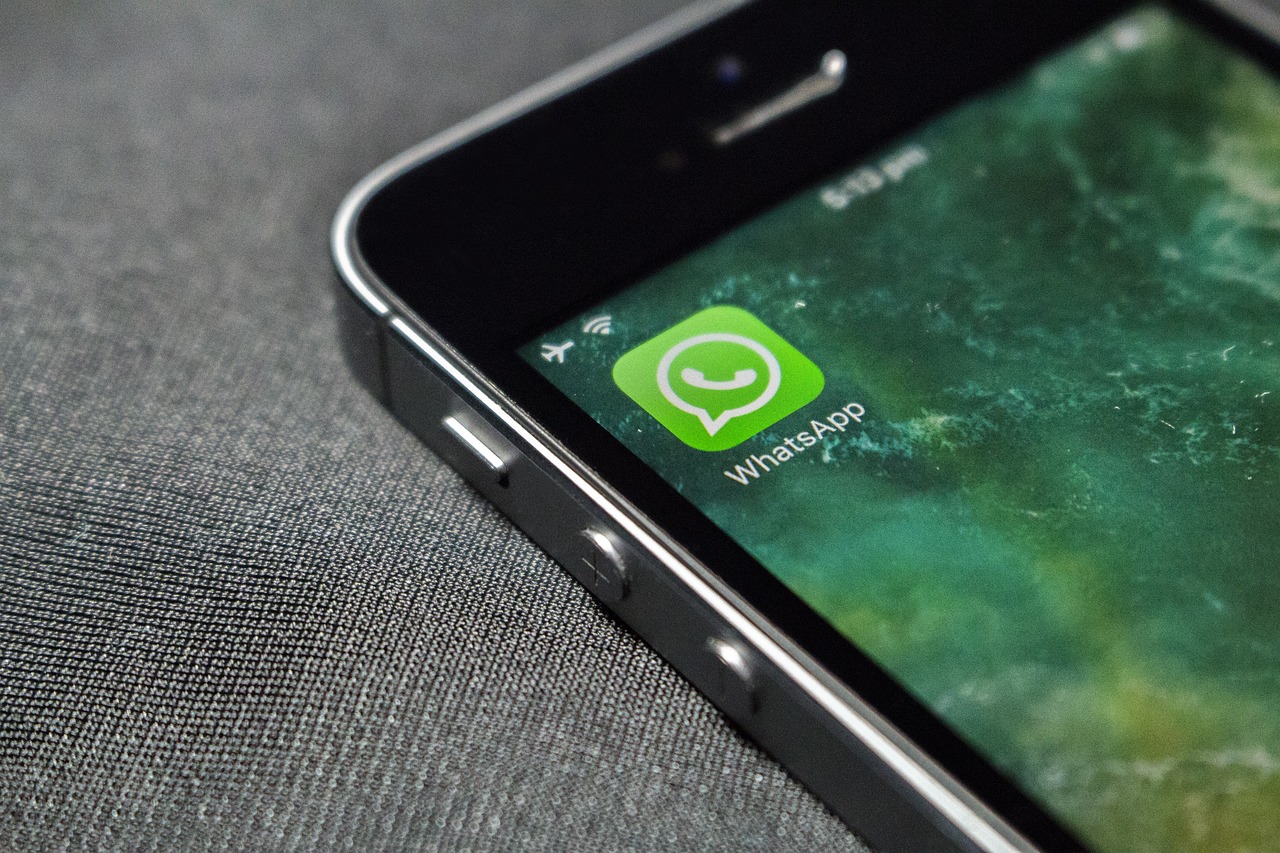
WhatsApp es una de las aplicaciones de mensajería más populares en todo el mundo. Si estás pensando en cambiar de celular y no quieres perder tu valioso historial de chat, estás en el lugar correcto. A continuación, te explicaremos cómo transferir tu historial de WhatsApp de un celular a otro.
Antes de comenzar, asegúrate de tener instalada la última versión de WhatsApp en ambos celulares. También necesitarás una cuenta de Google Drive o iCloud para hacer la copia de seguridad de tus chats.
Paso 1: Abre WhatsApp en tu celular actual y ve a la configuración. Busca la opción de "Chats" y selecciona "Copia de seguridad". Aquí podrás elegir si deseas incluir los videos en la copia de seguridad.
Paso 2: A continuación, asegúrate de que tu cuenta de Google Drive o iCloud esté vinculada en la sección de "Cuenta". Si aún no lo has hecho, este es el momento de configurarlo.
Paso 3: Ahora, selecciona la opción "Guardar" o "Guardar ahora" para crear una copia de seguridad de tus chats en tu cuenta de Google Drive o iCloud. Este proceso puede tomar unos minutos, dependiendo de la cantidad de datos que tengas en tu historial.
Paso 4: Una vez que se haya completado la copia de seguridad, configura tu nuevo celular. Descarga e instala WhatsApp desde la tienda de aplicaciones correspondiente y regístrate con tu número de teléfono.
Paso 5: Durante el proceso de configuración, WhatsApp te preguntará si deseas restaurar tus chats desde una copia de seguridad. Selecciona la opción de "Restaurar" y espera a que la aplicación descargue la copia de seguridad desde Google Drive o iCloud.
Paso 6: Una vez que la restauración haya finalizado, podrás acceder a todos tus chats anteriores en tu nuevo celular. ¡Felicidades! Has transferido exitosamente tu historial de WhatsApp de un celular a otro.
Recuerda que este proceso solo transferirá tus chats y archivos multimedia. Las configuraciones y contactos deberán ser configurados manualmente en tu nuevo celular. No olvides eliminar la copia de seguridad de tu celular anterior una vez que hayas completado la transferencia para ahorrar espacio en tu cuenta de Google Drive o iCloud.
Conclusión: Transferir el historial de WhatsApp de un celular a otro es un proceso sencillo si sigues estos pasos. Asegúrate de tener una copia de seguridad actualizada y una cuenta de Google Drive o iCloud vinculada para garantizar que tus chats estén seguros. Disfruta de tus conversaciones en tu nuevo celular sin perder ninguna información importante.
¿Cómo pasar WhatsApp de un teléfono a otro sin perder mis conversaciones?
Si estás cambiando de teléfono y no quieres perder tus conversaciones de WhatsApp, no te preocupes, existen formas sencillas de transferir tus mensajes de un dispositivo a otro sin perder nada.
Uno de los métodos más efectivos es utilizar la función de copia de seguridad de WhatsApp. Esta opción te permite realizar una copia de seguridad de tus conversaciones en la nube, ya sea en Google Drive para usuarios de Android o en iCloud para usuarios de iPhone.
Para realizar una copia de seguridad, simplemente debes ir a la configuración de la aplicación, seleccionar la opción de "Chats" y luego "Copia de seguridad". Allí podrás elegir la frecuencia con la que quieres realizar las copias de seguridad y también la opción de incluir los videos en la copia.
Una vez que hayas realizado la copia de seguridad en tu teléfono antiguo, simplemente debes instalar WhatsApp en tu nuevo dispositivo y verificar tu número de teléfono. Durante el proceso de configuración, se te preguntará si deseas restaurar las conversaciones desde una copia de seguridad. Selecciona esta opción y podrás transferir todas tus conversaciones al nuevo teléfono.
Otro método para transferir tus conversaciones sin utilizar la copia de seguridad es mediante el uso de aplicaciones de transferencia de datos. Estas aplicaciones te permiten transferir no solo tus conversaciones de WhatsApp, sino también otros datos como contactos, fotos y videos.
Una vez que hayas transferido tus conversaciones a tu nuevo teléfono, es importante realizar una copia de seguridad adicional para no correr el riesgo de perder tus mensajes en el futuro. Además, también puedes configurar la opción de "Copia de seguridad en Google Drive" o "Copia de seguridad en iCloud" para que tus conversaciones se guarden de forma automática y periódica.
En resumen, pasar WhatsApp de un teléfono a otro sin perder tus conversaciones es posible utilizando la función de copia de seguridad o aplicaciones de transferencia de datos. Recuerda siempre realizar copias de seguridad adicionales para evitar la pérdida de información importante.
¿Cuando cambias de móvil se borran las conversaciones de WhatsApp?
WhatsApp es una de las aplicaciones de mensajería más utilizadas en todo el mundo. Cada vez que cambiamos de teléfono móvil, surge la pregunta: ¿se borrarán todas nuestras conversaciones de WhatsApp?
La respuesta es no, no se borran automáticamente las conversaciones de WhatsApp al cambiar de móvil. WhatsApp utiliza el número de teléfono como identificador único asociado a las conversaciones. Por lo tanto, al iniciar WhatsApp en un nuevo dispositivo y verificar el mismo número de teléfono, todas las conversaciones se transfieren automáticamente a ese nuevo dispositivo.
Es importante destacar que para transferir las conversaciones a un nuevo dispositivo, es necesario realizar una copia de seguridad de los datos en el dispositivo anterior. Esto se puede hacer en la configuración de WhatsApp seleccionando la opción "Guardar en Google Drive" para dispositivos Android o "Guardar copia de seguridad" para dispositivos iOS.
Además, es necesario tener en cuenta que la copia de seguridad de WhatsApp se guarda en la nube y está asociada a la cuenta de Google o Apple del usuario. Por lo tanto, al iniciar sesión en WhatsApp en un nuevo dispositivo con la misma cuenta, se recuperarán todas las conversaciones guardadas en la copia de seguridad.
Es importante tener en cuenta que si no se realiza una copia de seguridad de WhatsApp antes de cambiar de dispositivo o si se utiliza un nuevo número de teléfono, las conversaciones anteriores no se pueden transferir al nuevo dispositivo. En este caso, se perderán todas las conversaciones antiguas.
En resumen, al cambiar de móvil, las conversaciones de WhatsApp no se borran automáticamente si se realiza una copia de seguridad y se inicia sesión en el nuevo dispositivo con el mismo número de teléfono y cuenta de Google o Apple. Sin embargo, si no se realiza una copia de seguridad o se utiliza un nuevo número de teléfono, las conversaciones anteriores se perderán.
¿Cómo transferir Chats de WhatsApp a otro celular con QR?
WhatsApp es una de las aplicaciones de mensajería más populares del mundo, y a menudo es necesario transferir chats de un celular a otro. Una forma sencilla de hacer esto es utilizando un código QR. En este artículo, te explicaremos cómo transferir tus chats de WhatsApp a otro celular utilizando este método.
Primeramente, debes asegurarte de tener instalada la última versión de WhatsApp tanto en el celular desde el que quieres transferir los chats, como en el nuevo celular. Esto es importante para garantizar la compatibilidad entre dispositivos.
Luego, en el celular original, abre WhatsApp y dirígete a la pestaña de "Ajustes". Aquí, selecciona la opción de "Chats" y luego "Historial de chats". Verás una opción que dice "Exportar chat". Toca esta opción y selecciona los chats que deseas transferir.
Después, te aparecerán varias opciones para exportar los chats. Selecciona la opción de "Código QR". Esto generará un código QR para los chats seleccionados.
A continuación, en el nuevo celular, también abre WhatsApp y dirígete a la pestaña de "Ajustes". Aquí, selecciona la opción de "Chats" y luego "Historial de chats". Verás una opción que dice "Importar chat". Toca esta opción y selecciona la opción de "Escanear código QR".
Finalmente, utiliza la cámara del nuevo celular para escanear el código QR que generaste anteriormente en el celular original. Una vez que escanees el código, WhatsApp comenzará a transferir los chats seleccionados al nuevo celular. Este proceso puede llevar algunos minutos, dependiendo de la cantidad de chats que estés transfiriendo.
En resumen, transferir chats de WhatsApp a otro celular utilizando un código QR es un proceso sencillo. Asegúrate de tener instaladas las últimas versiones de WhatsApp en ambos celulares, exporta los chats desde el celular original y escanea el código QR en el nuevo celular para importarlos. ¡Así podrás tener todos tus chats en tu nuevo dispositivo!
¿Cómo importar los mensajes de WhatsApp?
WhatsApp es una aplicación de mensajería instantánea ampliamente utilizada en todo el mundo. Si estás pensando en cambiar de dispositivo o simplemente deseas hacer una copia de seguridad de tus conversaciones, es posible importar los mensajes de WhatsApp. A continuación te explicaremos cómo lograrlo.
Importar los mensajes de WhatsApp puede parecer complicado, pero en realidad es un proceso sencillo. El primer paso es asegurarte de tener una cuenta de Google activa en tu dispositivo, ya que utilizaremos Google Drive para realizar la copia de seguridad.
Una vez que hayas verificado que tienes una cuenta de Google y has ingresado en tu dispositivo, abre la aplicación de WhatsApp en tu antiguo teléfono y dirígete a la configuración de la aplicación. En la sección de ajustes, encontrarás la opción de Chats o Conversaciones.
Dentro de la sección de chats, verás la opción de Copia de seguridad. Haz clic en esta opción y selecciona la frecuencia con la que deseas realizar las copias de seguridad. También puedes realizar una copia de seguridad manualmente simplemente tocando el botón correspondiente.
Una vez que hayas configurado adecuadamente las opciones de copia de seguridad, será el momento de realizar la importación en tu nuevo teléfono. Primero, descarga la aplicación de WhatsApp desde la tienda de aplicaciones en tu nuevo dispositivo.
Una vez instalada la aplicación, iníciala y sigue los pasos de configuración. Durante el proceso de configuración, WhatsApp te preguntará si deseas restaurar las conversaciones desde una copia de seguridad. Selecciona la opción de Restaurar y sigue las instrucciones en pantalla.
El sistema buscará automáticamente la copia de seguridad más reciente en tu cuenta de Google Drive y restaurará las conversaciones en tu nuevo dispositivo. Una vez finalizado el proceso, podrás acceder a todas tus conversaciones antiguas en tu nuevo teléfono.
Importar los mensajes de WhatsApp es una opción conveniente si deseas cambiar de dispositivo o simplemente hacer una copia de seguridad. Sigue los sencillos pasos mencionados anteriormente y podrás mantener tus conversaciones importantes sin problemas.
Recuerda que es importante realizar una copia de seguridad periódicamente para evitar la pérdida de datos en caso de que tu dispositivo se extravié o se dañe. ¡No olvides hacer una copia de seguridad regularmente para tener tranquilidad!